安装Redhat7
安装RedHat7版本在VMware虚拟机上是一个相对直接的过程,但需要注意一些关键步骤以确保顺利安装。以下是详细的步骤说明:
1. 准备工作
- 安装VMware Workstation
- 获取RedHat7 ISO文件
2. 创建新的虚拟机
- 打开VMware Workstation,选择“创建新的虚拟机”。
- 在“新建虚拟机向导”中,选择“典型”安装方式,然后点击“下一步”。
- 选择“稍后安装操作系统”,然后点击“下一步”。
- 选择“Linux”作为客户机操作系统,并选择相应的版本,例如“Red Hat Enterprise Linux 7 64位”。
- 给虚拟机命名,并选择存储位置。
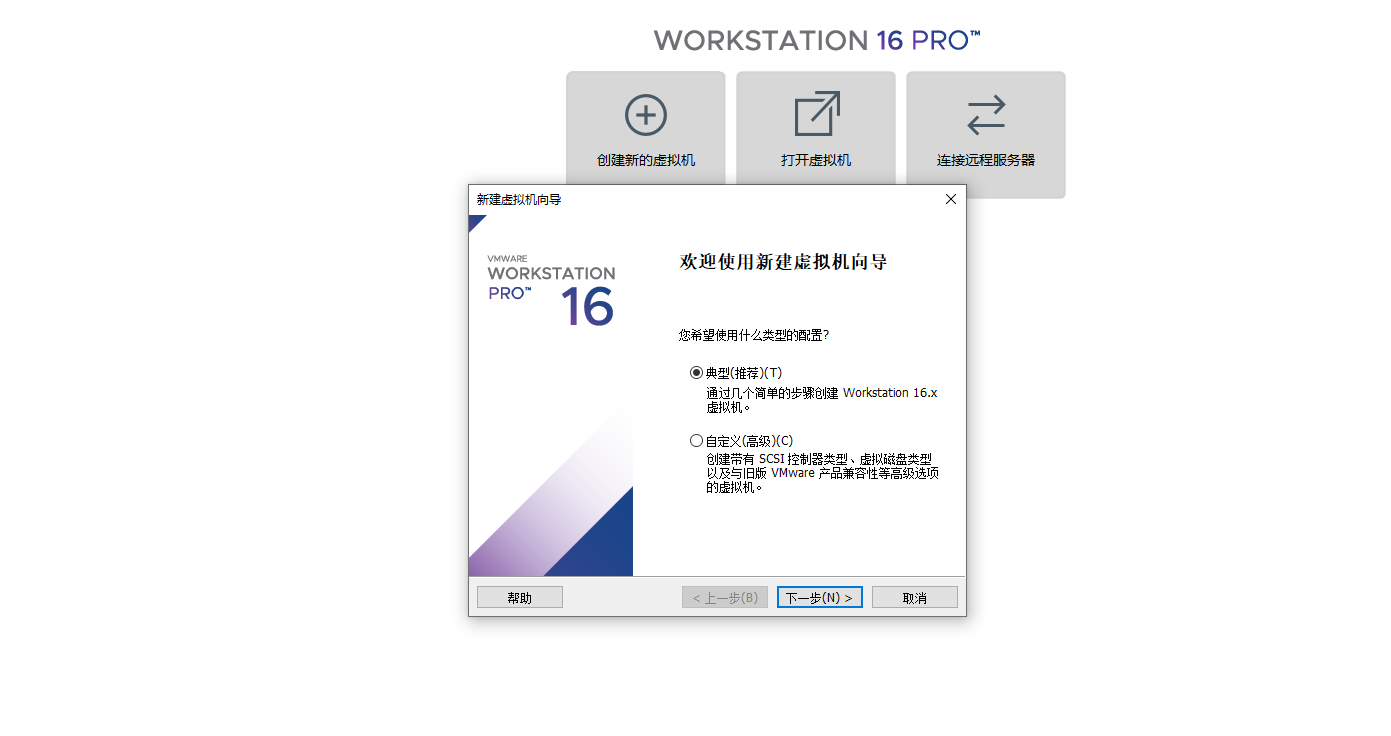
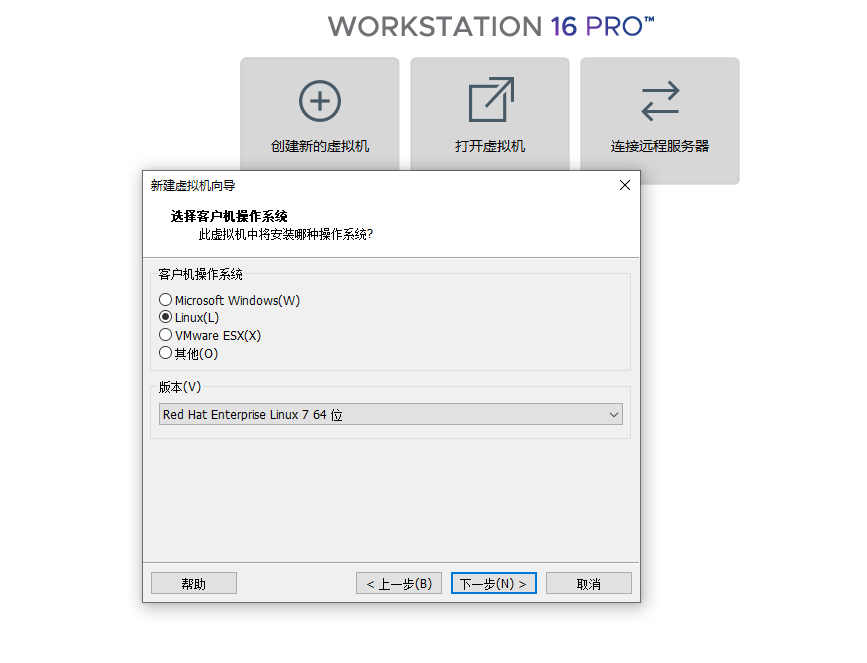
3. 配置虚拟机硬件
- 指定处理器数量和虚拟机内存。这取决于你的物理机器资源和对虚拟机性能的需求。
- 选择网络类型。常见的选项包括桥接网络、NAT或仅主机网络。
- 添加硬盘。你可以选择创建一个新的虚拟硬盘或使用现有的虚拟硬盘文件。
- 指定CD/DVD驱动器设置,加载RedHat7的ISO文件。
4. 启动虚拟机并开始安装
- 启动虚拟机,VMware会自动检测到ISO文件并启动RedHat安装程序。
- 跟随安装向导的指示完成安装。这包括选择安装类型、分区磁盘、设置用户账户和密码等。

5. 安装后的配置
- 安装完成后,首次启动RedHat7虚拟机时,可能需要进行一些额外的配置,如网络设置、软件更新等。
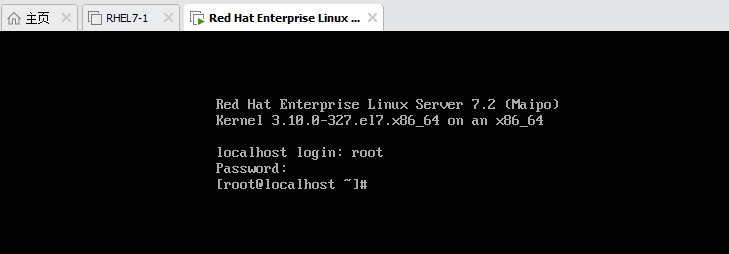
注意事项
- 如果在安装过程中遇到问题,检查ISO文件的完整性,确保它没有损坏。





















 7564
7564

 被折叠的 条评论
为什么被折叠?
被折叠的 条评论
为什么被折叠?








